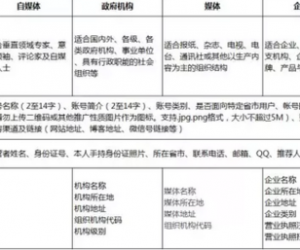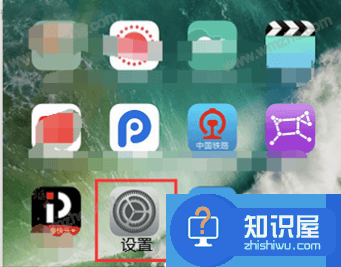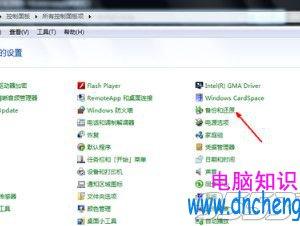Windows Update当前无法检查更新怎么办 windowsupdate不能更新解决方法
发布时间:2017-03-15 13:54:03作者:知识屋
Windows Update当前无法检查更新怎么办 windowsupdate不能更新解决方法。我们在使用电脑的时候,总是会遇到很多的电脑难题。当我们在遇到了在Windows中update无法检查更新的时候,我们应该怎么办呢?一起来看看吧。
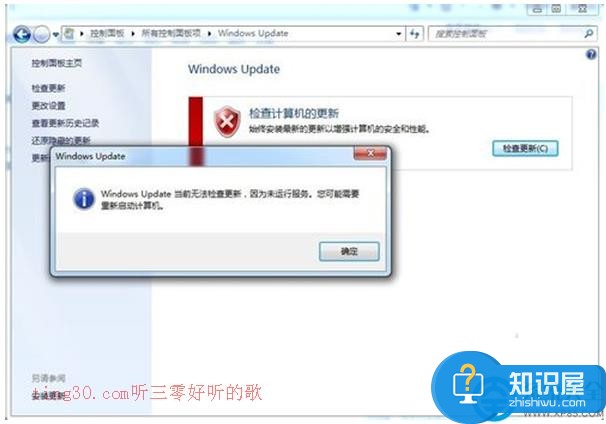
办法/步骤
1、依次单击【开始】——【全部程序】——【附件】——【命令提示符】
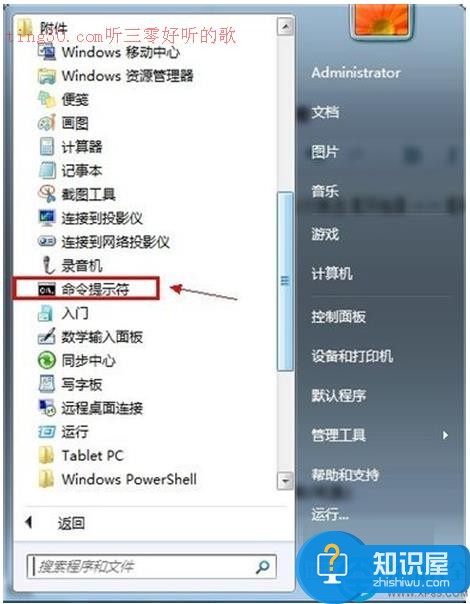
2、在命令提示符窗口键入【net stop wuauserv】,按回车键执行【这条命令的效果是停止更新服务】
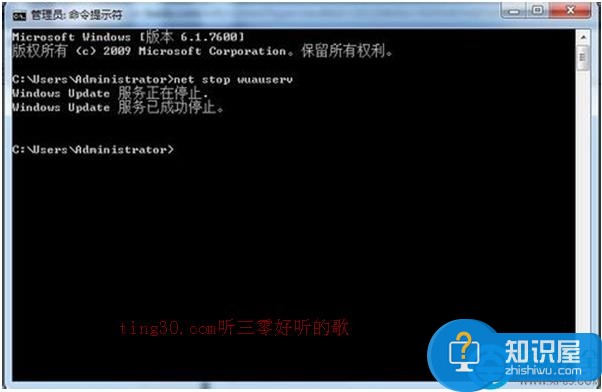
3、单击【开始】菜单,单击【运行】命令或直接按WIN+R组合键
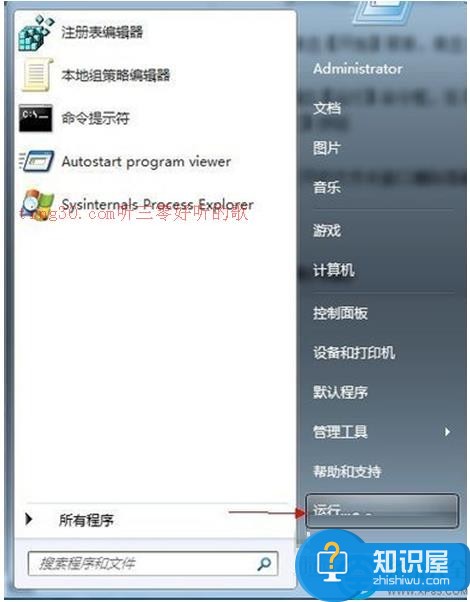
4、调出【运行】命令框,在【打开】栏键入【%windir% 】路径,单击【确定】按钮
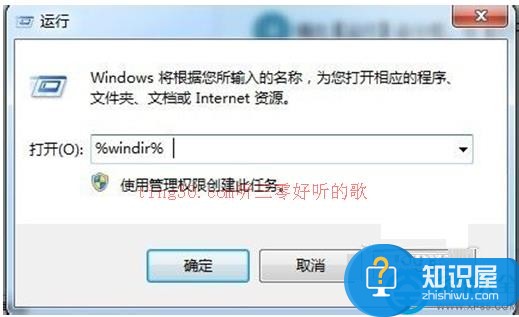
5、找到【SoftwareDistribution】文件夹,重命名为其他任意名称或直接删除掉
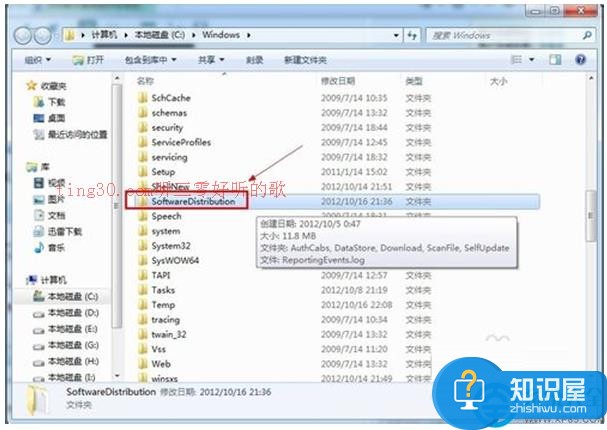
6、接着在命令提示符窗口下键入【net start wuauserv】命令,按回车键执行【这条命令的效果是重新启动更新服务

7、在【开始】菜单中点击【控制面板】
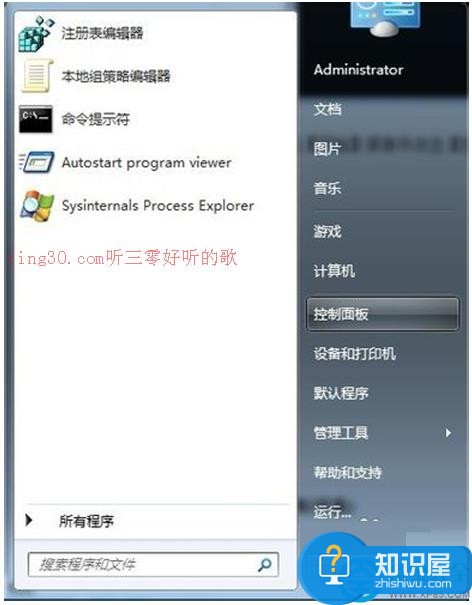
8、在控制面板中单击【Windows Update】项目
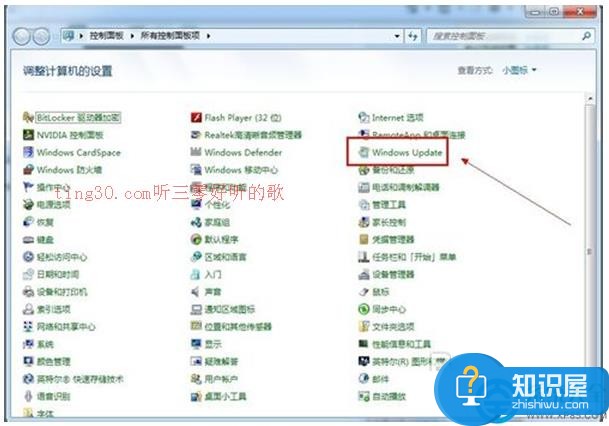
9、在Windows Update界面单击【检查更新】按钮,这时会发现Windows Update已能正常检查更新了

对于我们在遇到了在电脑中update无法检查更新的时候,我们就可以利用到上面给你们介绍的解决方法进行处理,希望能够对你们有所帮助。
知识阅读
软件推荐
更多 >-
1
 一寸照片的尺寸是多少像素?一寸照片规格排版教程
一寸照片的尺寸是多少像素?一寸照片规格排版教程2016-05-30
-
2
新浪秒拍视频怎么下载?秒拍视频下载的方法教程
-
3
监控怎么安装?网络监控摄像头安装图文教程
-
4
电脑待机时间怎么设置 电脑没多久就进入待机状态
-
5
农行网银K宝密码忘了怎么办?农行网银K宝密码忘了的解决方法
-
6
手机淘宝怎么修改评价 手机淘宝修改评价方法
-
7
支付宝钱包、微信和手机QQ红包怎么用?为手机充话费、淘宝购物、买电影票
-
8
不认识的字怎么查,教你怎样查不认识的字
-
9
如何用QQ音乐下载歌到内存卡里面
-
10
2015年度哪款浏览器好用? 2015年上半年浏览器评测排行榜!